不管大家安装哪个版本的windows操作系统,都会有自带的IE浏览器。近期,有win10系统的网友,不爱好系统自带的IE浏览器,下载了百度浏览器。浏览器使用了一段时间后发现堆积许多浏览记录,导致系统运行速度变慢。要怎么清理百度浏览器的记录呢?下面就和我们说一下win10清理百度浏览器记录的办法。
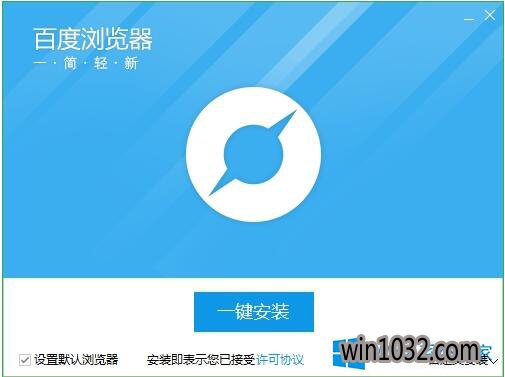
具体办法如下:
1、在电脑的根目录下边找到百度浏览器;
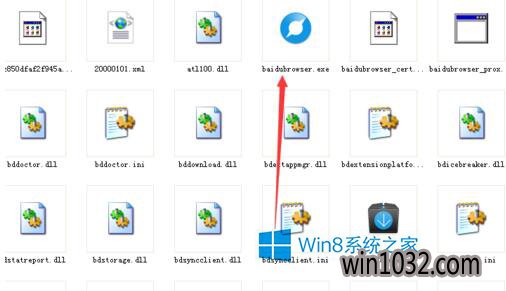
2、点击以后大家找到右上角的菜单的按钮;
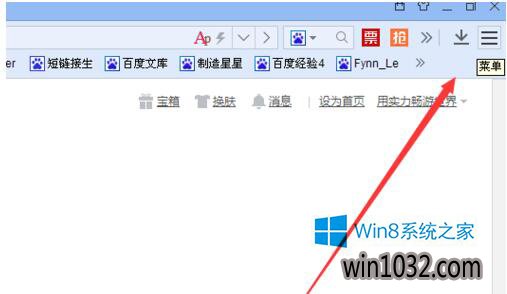
3、找到菜单的下边找到选项的选项卡;
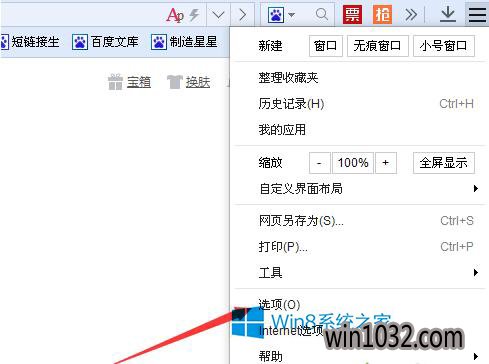
4、直接来到工具选项的主页面上来;
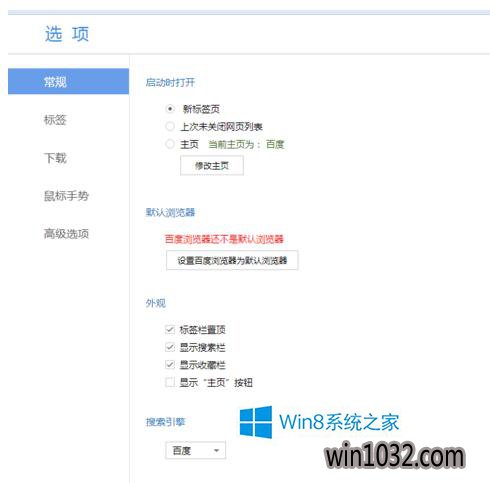
5、在左侧找到最下边的高级选项的按钮,在打开右边的清除浏览记录;
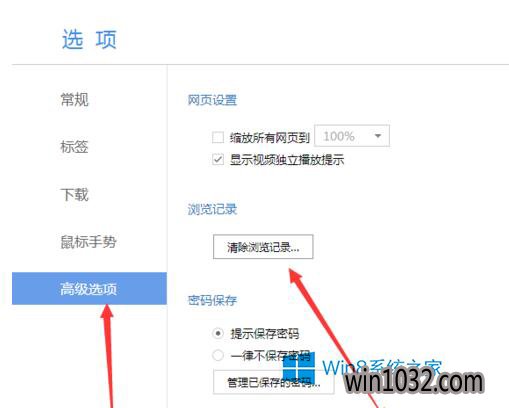
6、会选中清理的时间;
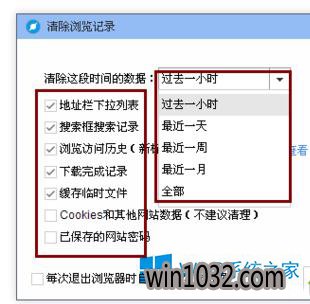
7、大家选中过去一小时的数据;
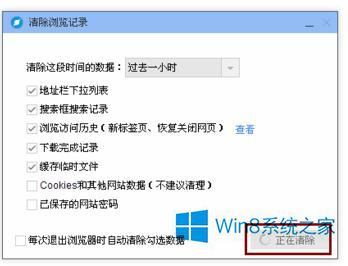
8、最后选中清除完毕就好了。
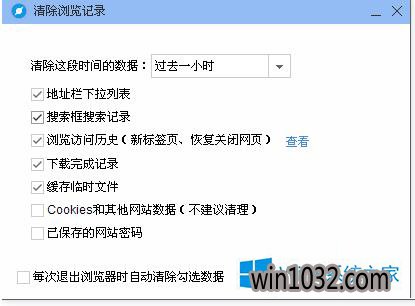
清理百度浏览器记录的办法就给我们详细详解到这里了。如你也是使用百度浏览器的,还不熟悉怎么清理百度浏览器的记录,请参考上述的办法步骤去操作。在这里希望能够帮到我们。
